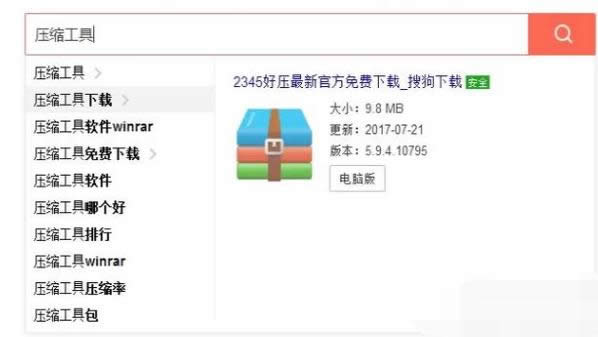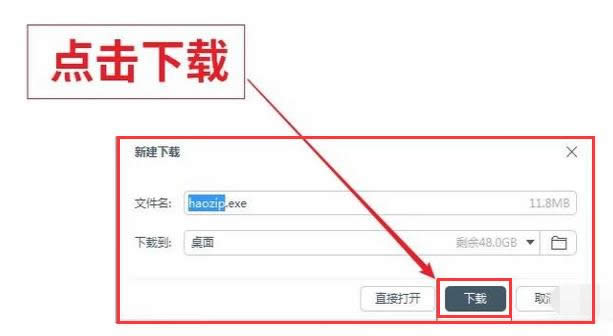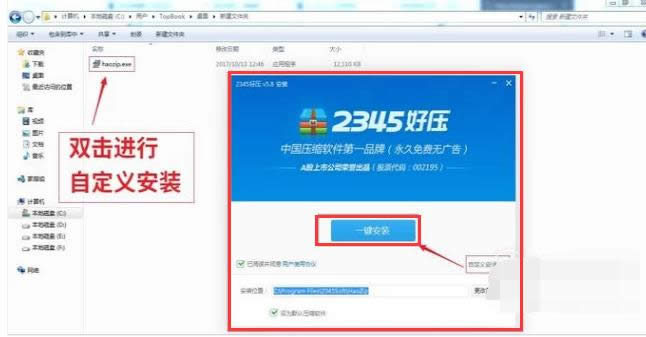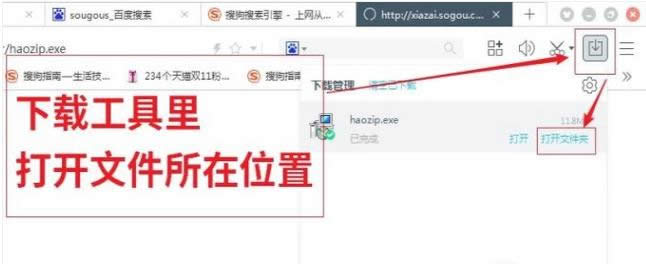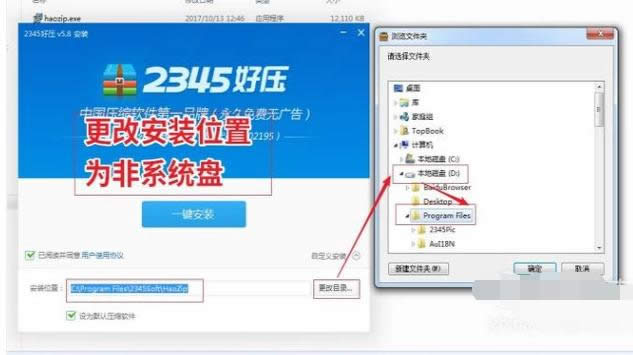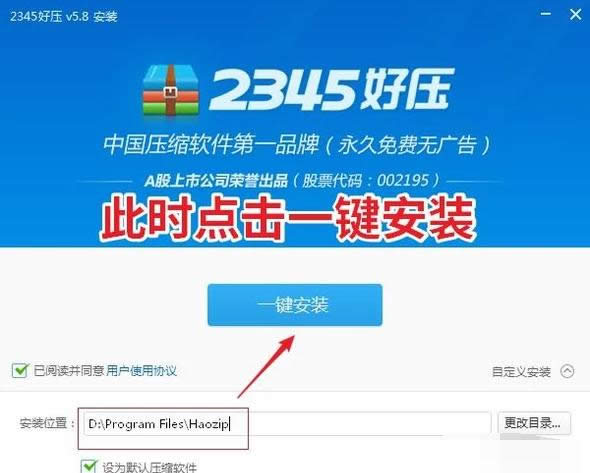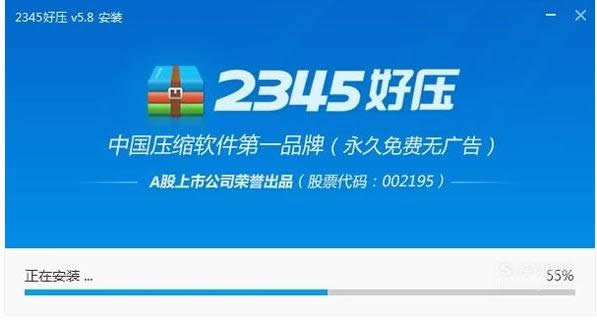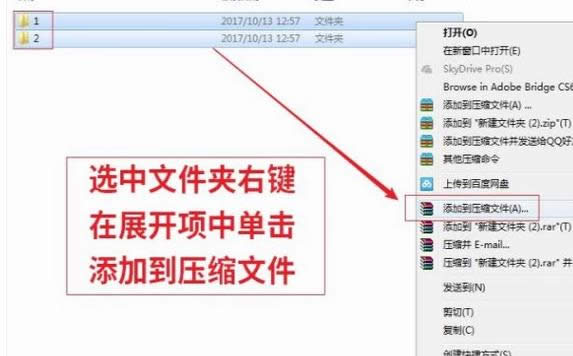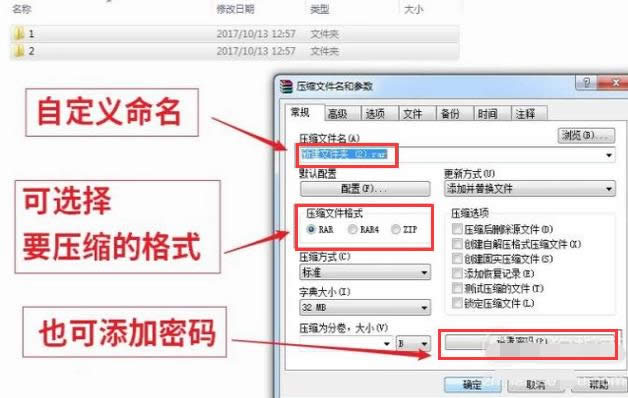如何压缩文件,本教程教您电脑如何压缩文件夹
发布时间:2021-06-15 文章来源:xp下载站 浏览:
|
Windows 7,中文名称视窗7,是由微软公司(Microsoft)开发的操作系统,内核版本号为Windows NT 6.1。Windows 7可供家庭及商业工作环境:笔记本电脑 、平板电脑 、多媒体中心等使用。和同为NT6成员的Windows Vista一脉相承,Windows 7继承了包括Aero风格等多项功能,并且在此基础上增添了些许功能。 在电脑的操作中,有时,我们要上传一些文件到网上,或者给别人发送电子邮件时,如果有很多文件或文件夹,一定要先压缩,才可能发送或者上传。那么对文件该怎么去操作呢?下面,小编就来跟大家讲解电脑压缩文件夹的操作了。 很多网友发现,用压缩软件把文件压缩后体积变化并不大,压缩文件就是想要将文件弄小一点的目的。但是有的用户是出于对文件保密的目的,那么怎么把文件压缩呢?很多的用户都想要知道,为此,小编就给大家分享电脑压缩文件夹的操作了。 电脑如何压缩文件夹 使用浏览器搜索压缩工具,
文件夹载图1 找到后点击下载到电脑本地
电脑压缩文件夹载图2 在下载中心打开文件下载目录,
电脑压缩文件夹载图3 找到压缩工具安装包,双击进行安装。
电脑载图4 将压缩工具安装在系统盘外,
电脑载图5 等待安装完成即可。
压缩文件载图6 鼠标拖拉选中一个或多个文件夹。 鼠标右键,在展开项中单击选择添加到压缩文件。
电脑载图7 可以自定义压缩包名称,压缩格式。
压缩文件载图8 也可以设置密码保护。
电脑压缩文件夹载图9
电脑载图10 关于压缩文件夹的操作,小编就跟大家讲到这里了。 Windows 7简化了许多设计,如快速最大化,窗口半屏显示,跳转列表(Jump List),系统故障快速修复等。Windows 7将会让搜索和使用信息更加简单,包括本地、网络和互联网搜索功能,直观的用户体验将更加高级,还会整合自动化应用程序提交和交叉程序数据透明性。 |
相关文章
本类教程排行
系统热门教程
本热门系统总排行